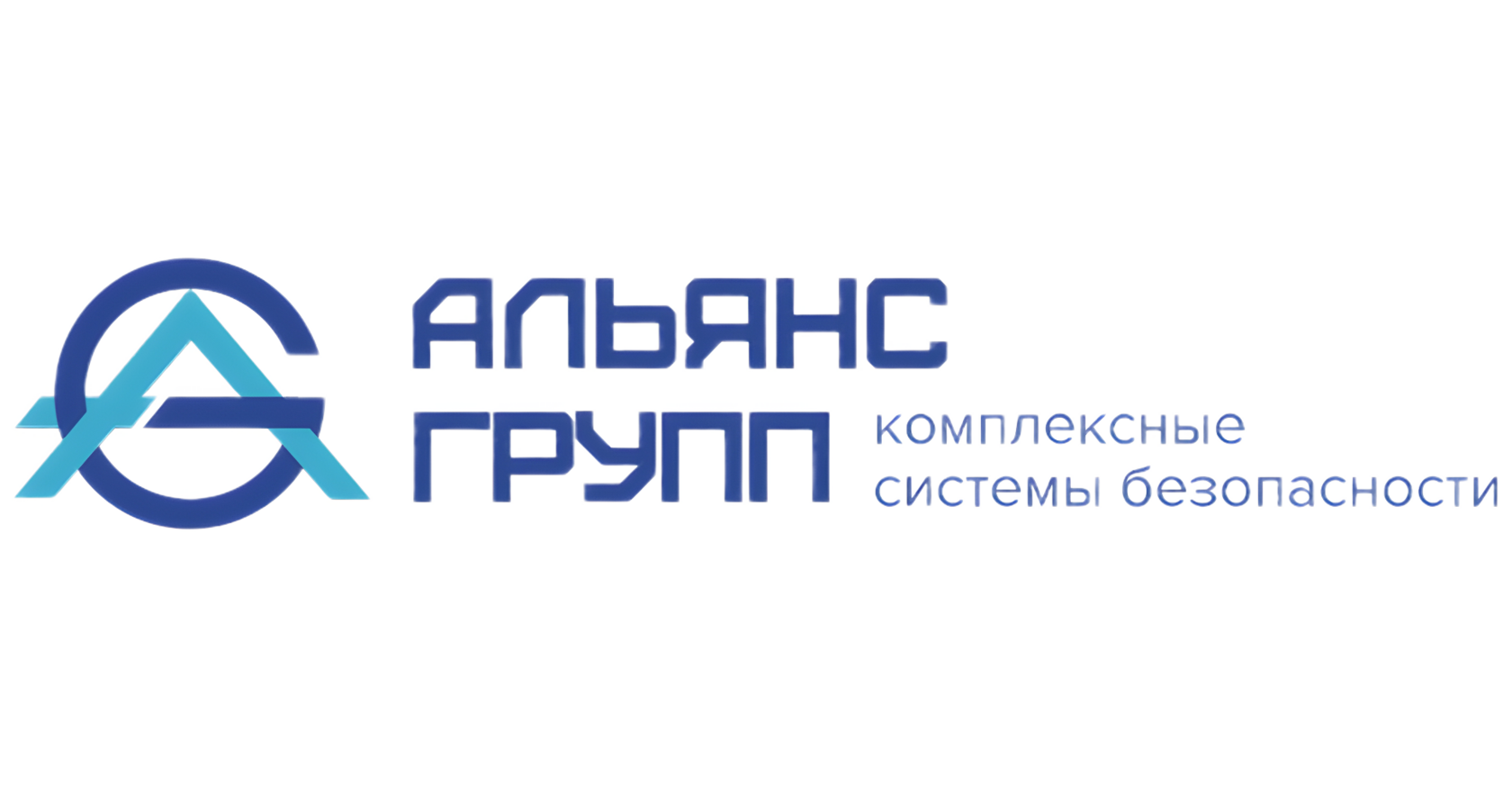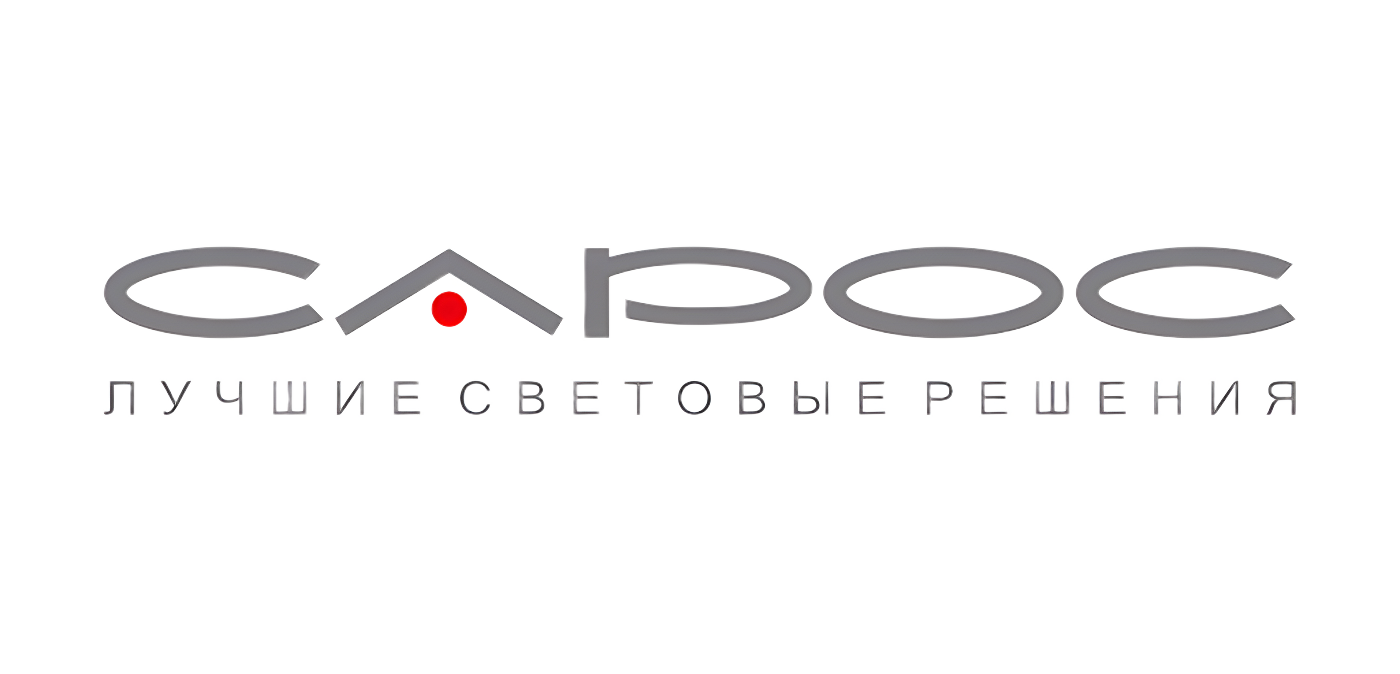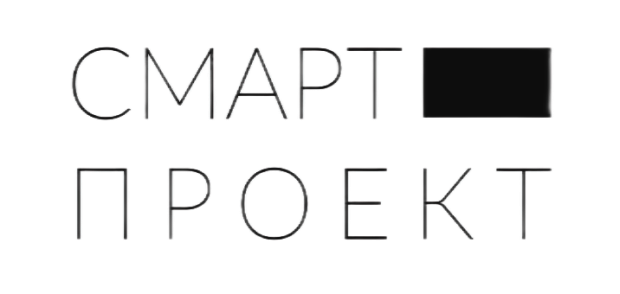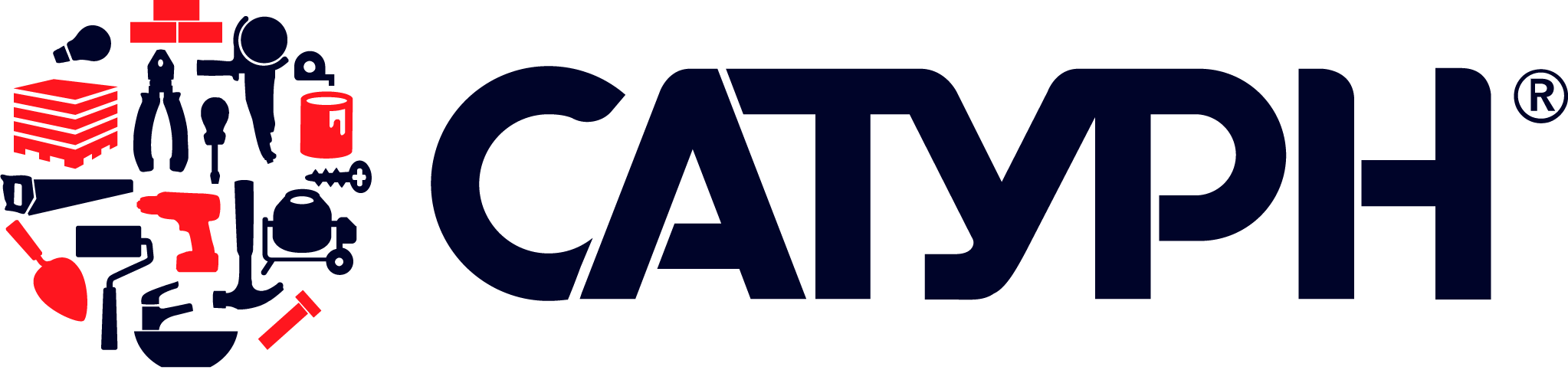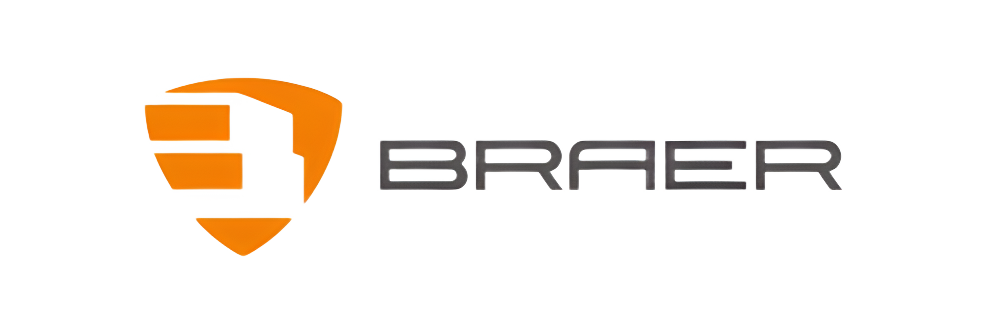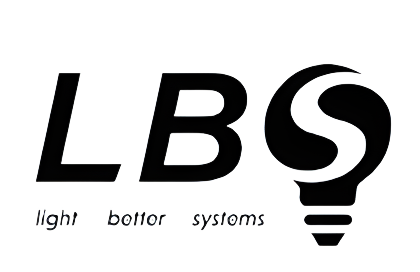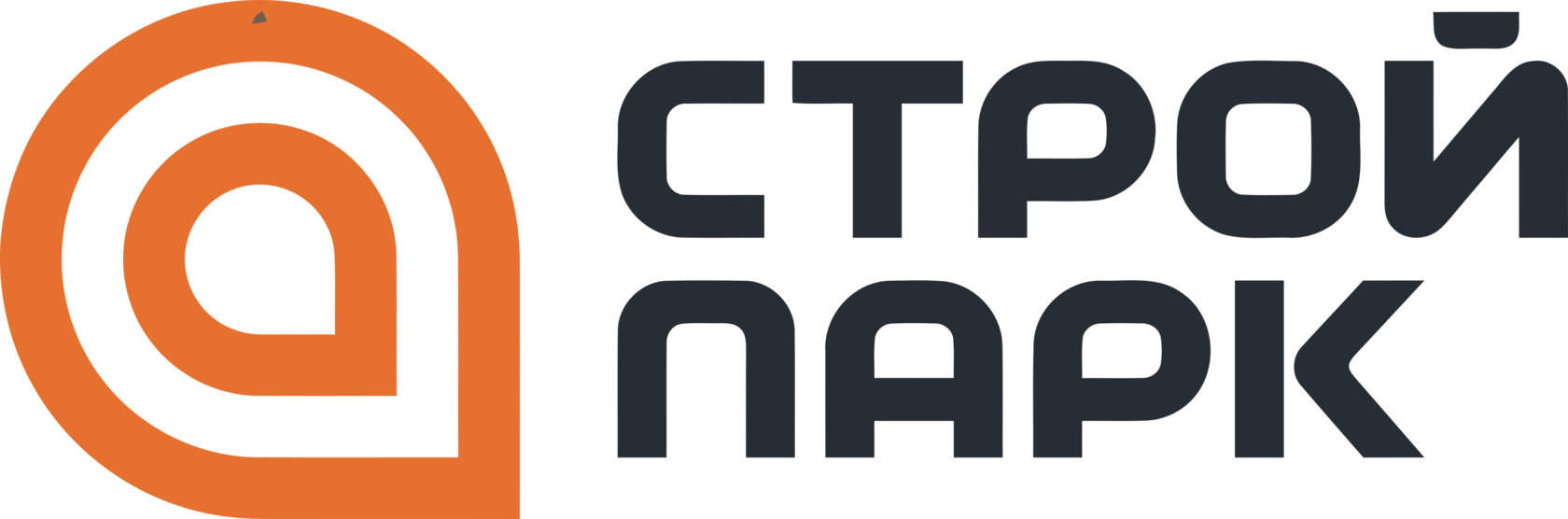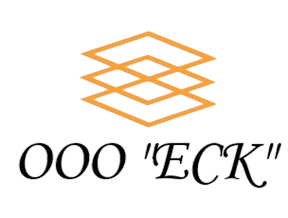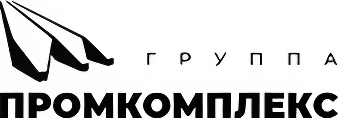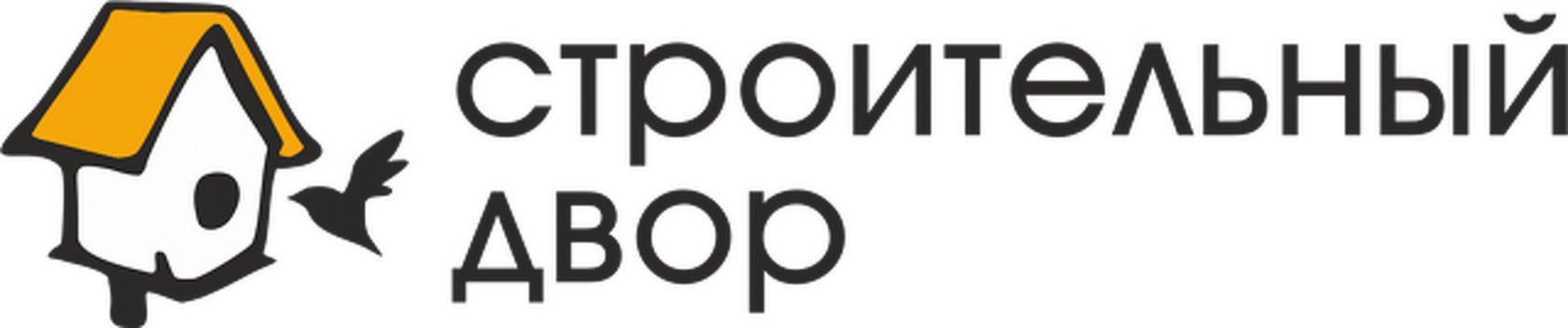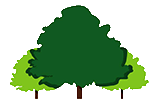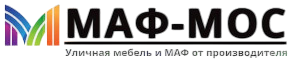8 800 700 31 06
info@neurosnab.ru
Расчет размера комиссии к оплате победителем за заключенную сделку
Сделки по заказам на выполнение работ, оказание услуг
Сумма заключенной сделки, руб
Комиссия сервису, %
до 100 000
1,00
от 100 000
0,90
от 500 000
0,80
от 1 000 000
0,70
от 5 000 000
0,60
от 10 000 000
0,50
от 30 000 000
0,40
от 50 000 000
0,30
от 100 000 000
0,20
от 300 000 000
0,15
от 500 000 000
0,10
Сделки по заказам на поставку товаров
Сумма заключенной сделки, руб
Комиссия сервису, %
до 100 000
1,00
от 100 000
0,80
от 300 000
0,70
от 500 000
0,50
от 1 000 000
0,40
от 3 000 000
0,30
от 5 000 000
0,20
от 10 000 000
0,15
от 30 000 000
0,10
от 50 000 000
0,08

НейроСНАБ — цифровая платформа для эффективного управления снабжением
Автоматизация всех этапов закупочного
процесса — в одной системе, разработанной специально для строительных компаний
процесса — в одной системе, разработанной специально для строительных компаний
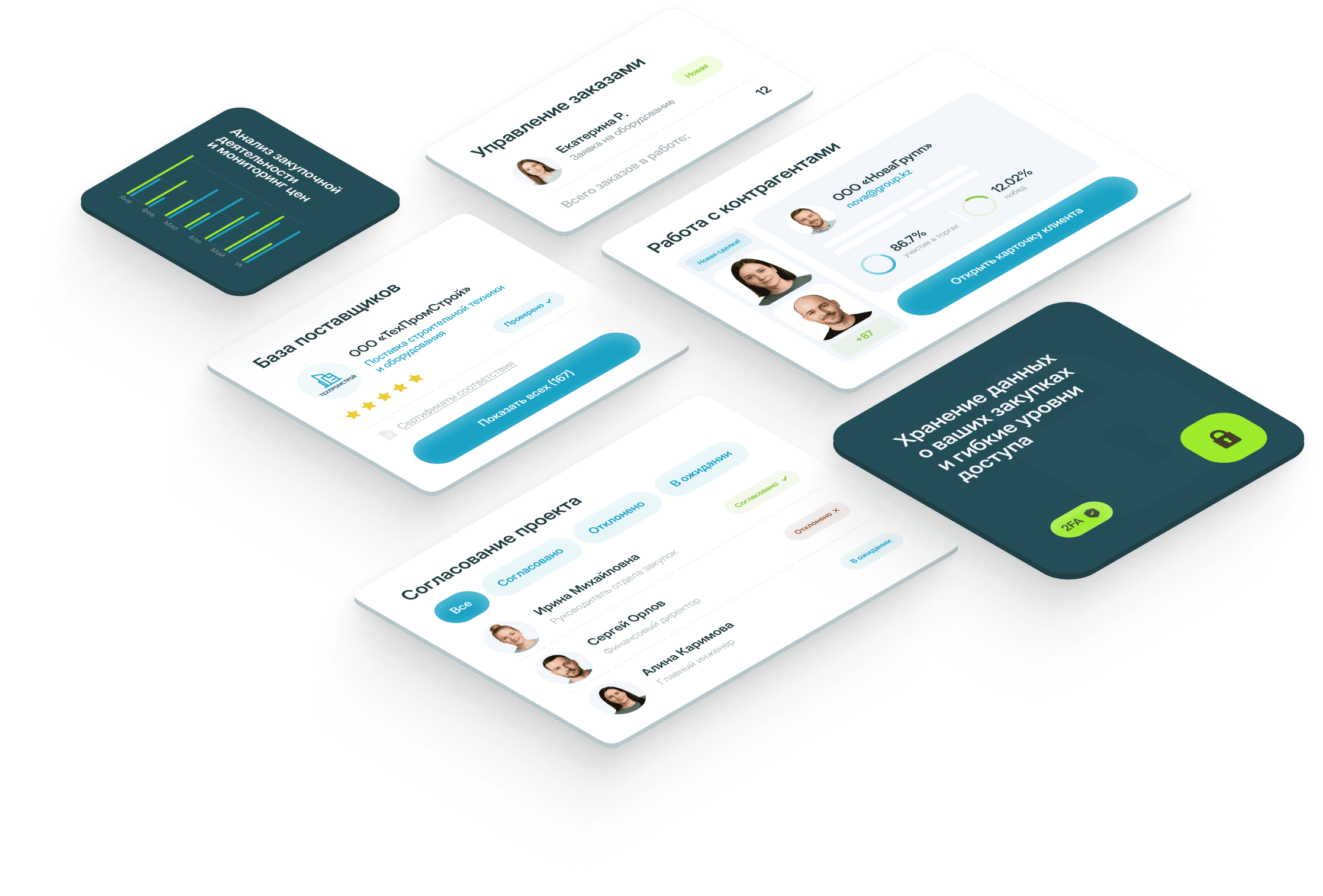

Простая регистрация, быстрое начало работы, поддержка на каждом этапе
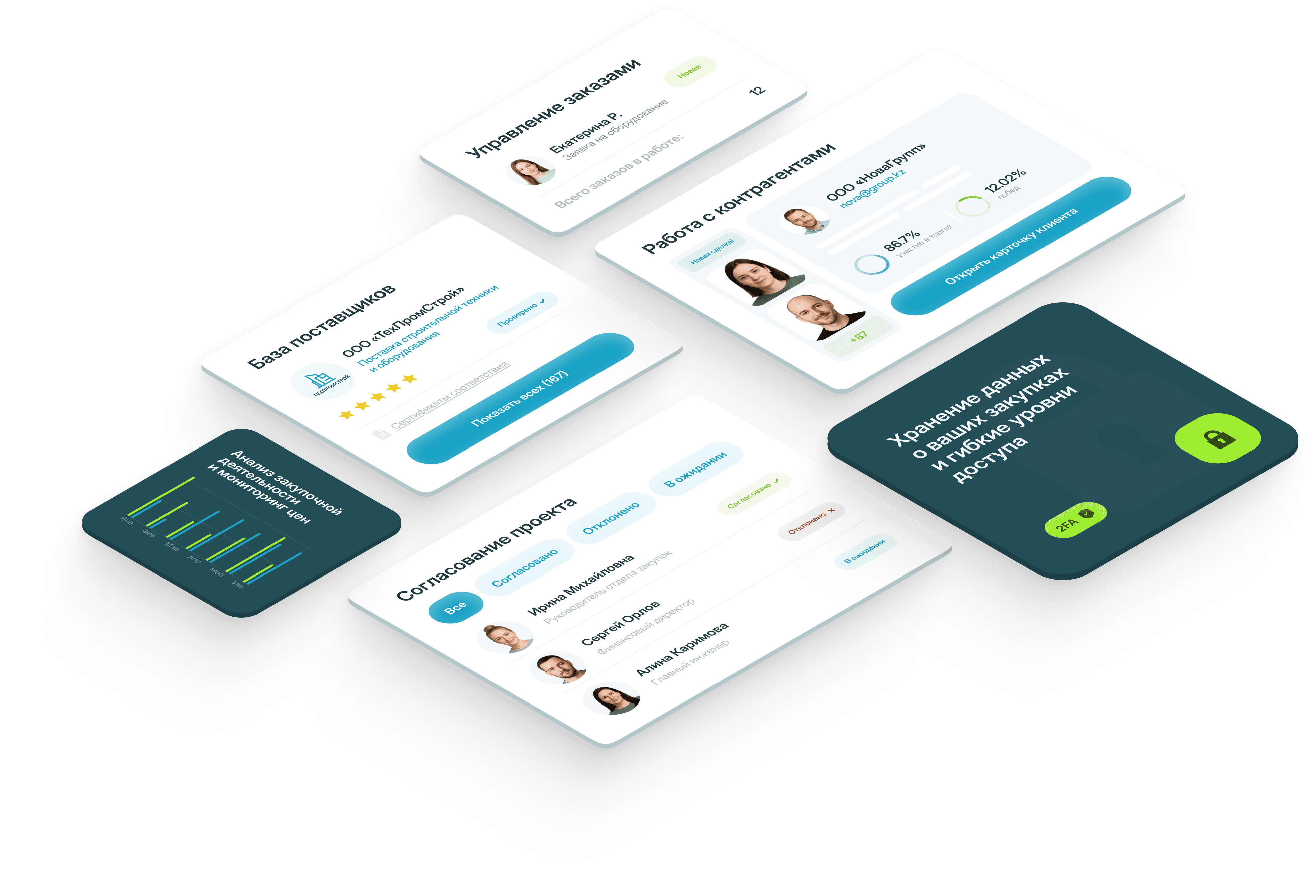
01/
преимущества
преимущества
Мы систематизировали процесс закупок, чтобы бизнес экономил время и деньги
Платформа охватывает весь цикл снабжения: от планирования бюджета на проект до исполнения заказов и аналитики
01
Создаёт удобное
рабочее место снабженца
рабочее место снабженца
Вся работа в одном интерфейсе: согласование заказов, общение с поставщиками и контроль исполнения
02
Помогает выбрать поставщика на выгодных условиях
Получайте предложения, сравнивайте и принимайте решения — прозрачно и удобно
03
Хранит все данные о закупках в одном месте
Доступ ко всем заказам, предложениям и сделкам — без переписок и таблиц
04
Показывает, как работает снабжение
Аналитика по срокам, затратам и эффективности — для точных управленческих решений
05
Автоматизирует создание и исполнение заказов
Быстрее оформляйте заказы, находите поставщиков
и согласовывайте условия

Листайте, чтобы узнать все преимущества платформы
02/
платформа
платформа
Модули НейроСНАБ
Комплексное решение для вашего бизнеса
Бюджетирование

01
Бюджетирование
Планируйте закупки по каждому проекту и отслеживайте выполнение бюджета в режиме реального времени
Выявляйте отклонения, анализируйте причины перерасхода и принимайте управленческие решения
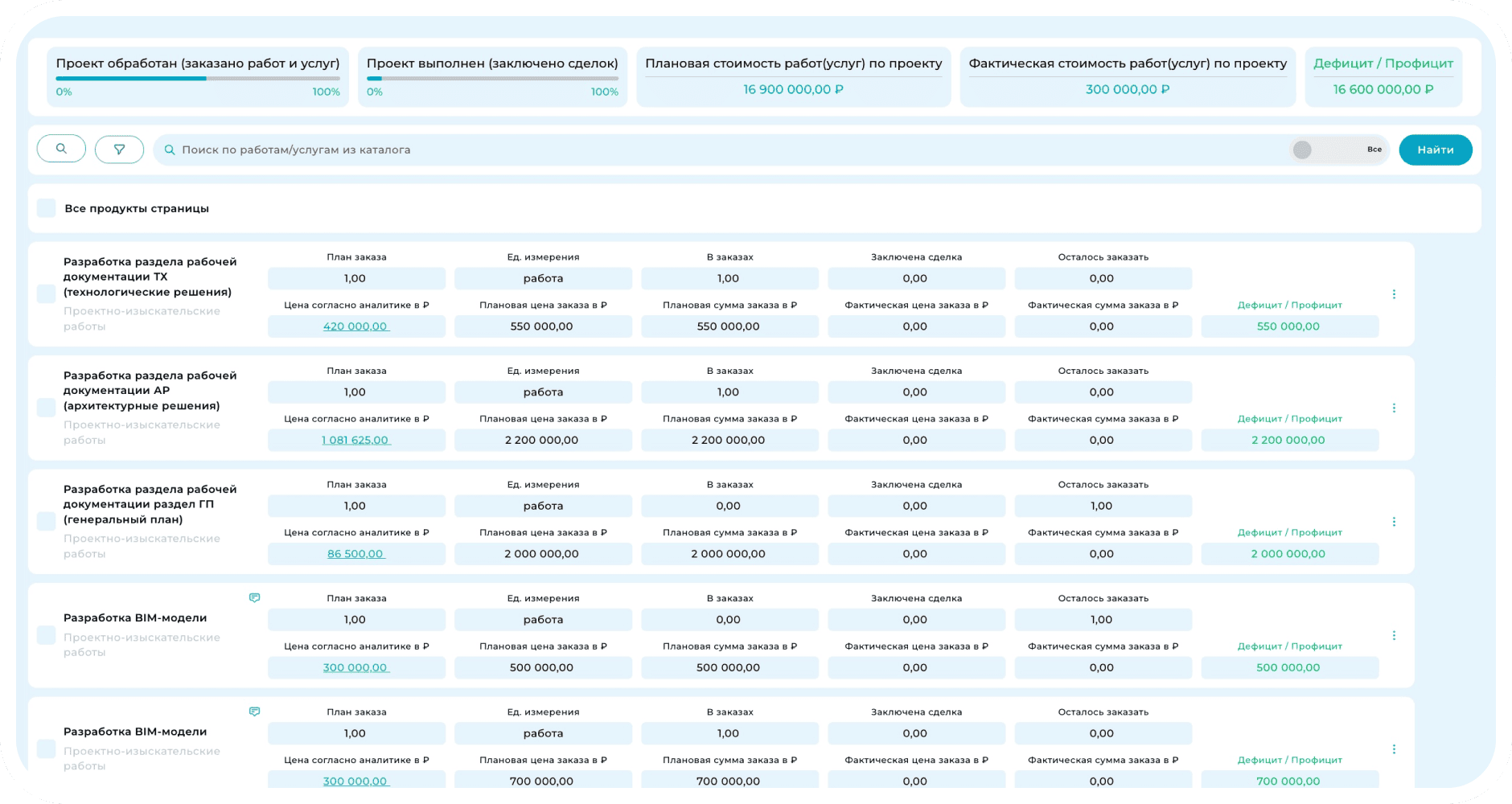
02
Тендеры
Формируйте и согласовывайте заказы с командой
Запускайте тендеры и получайте коммерческие предложения — в 2 клика
Сравнивайте предложения по цене, срокам и условиям оплаты с помощью автотаблицы с цветовой индикацией
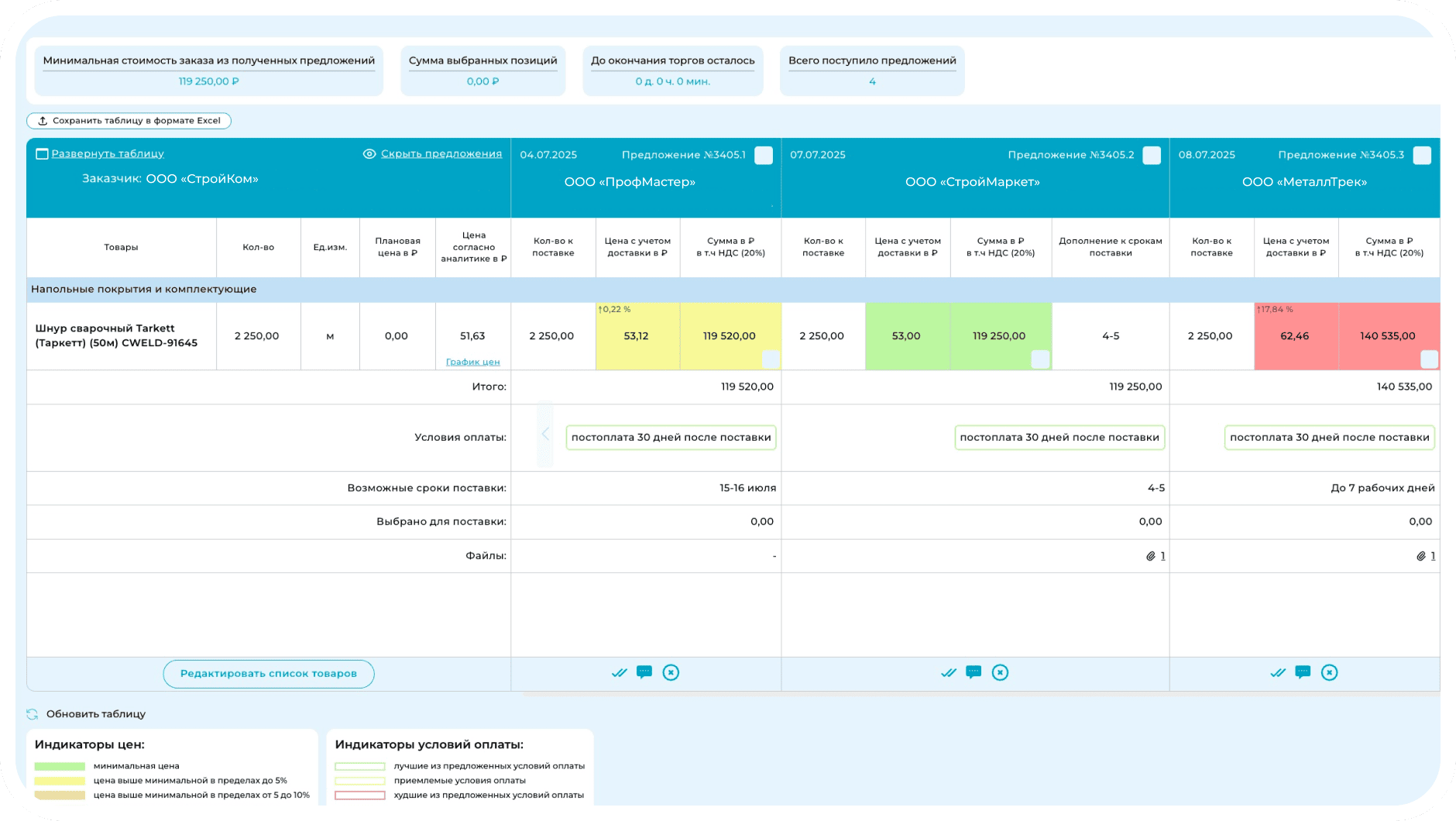
03
CRM
Автоматизируйте рабочее место снабженца — решайте все задачи закупочного процесса в одном модуле
Настраивайте процесс согласования и шаги работы под вашу компанию
Создавайте личный рейтинг контрагентов, с которыми уже работали
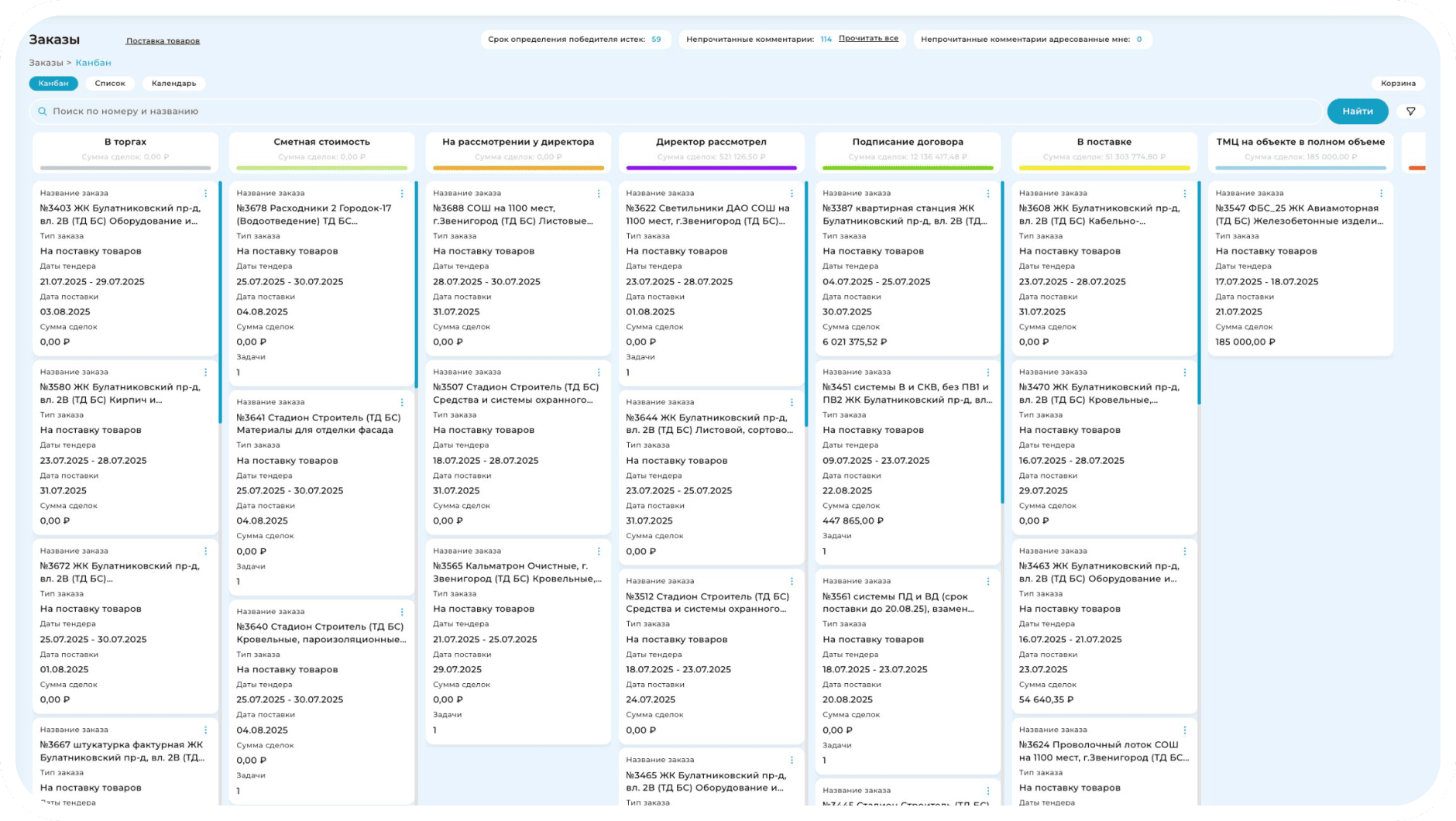
04
Сметы
Формируйте накопительные ведомости (КС-6а) по договорам с подрядчиками
Исключите ошибки при взаиморасчётах с подрядчиками — все КС-2 подаются строго по согласованным объёмам и остаткам
Согласовывайте корректировки в сметах и утверждайте акты выполненных работ по заданным цепочкам согласования
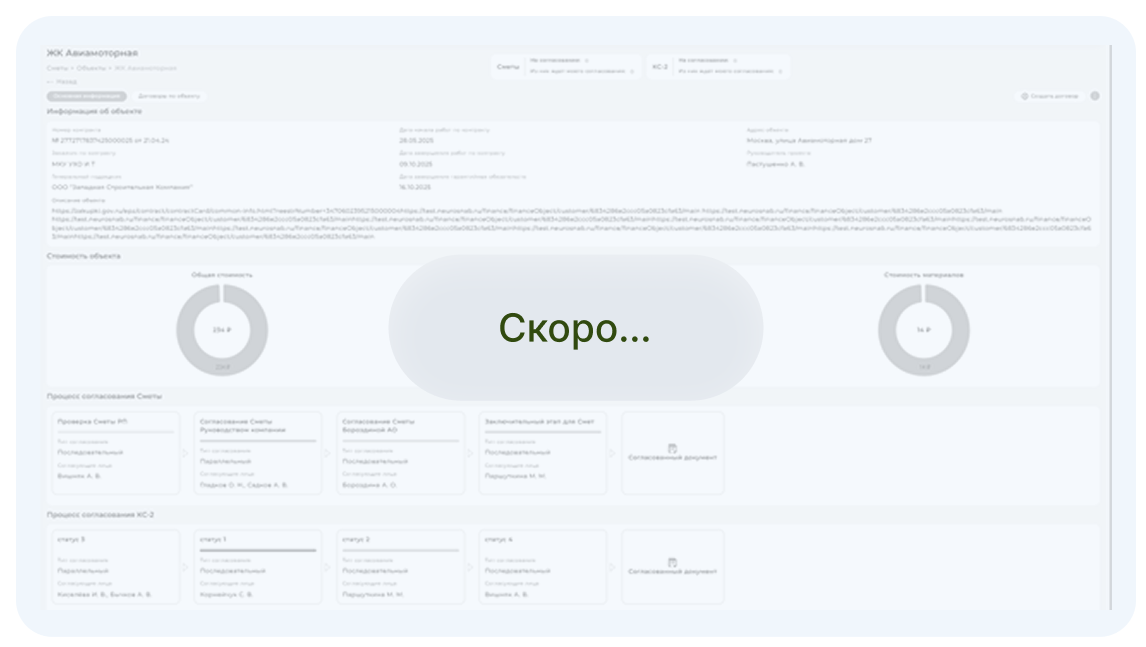
05
Аналитика
Получайте статистику по объёму закупок, участникам и заключённым сделкам
Отслеживайте динамику цен и анализируйте реальную стоимость материалов и работ
Оценивайте эффективность и загруженность сотрудников отдела снабжения скоро
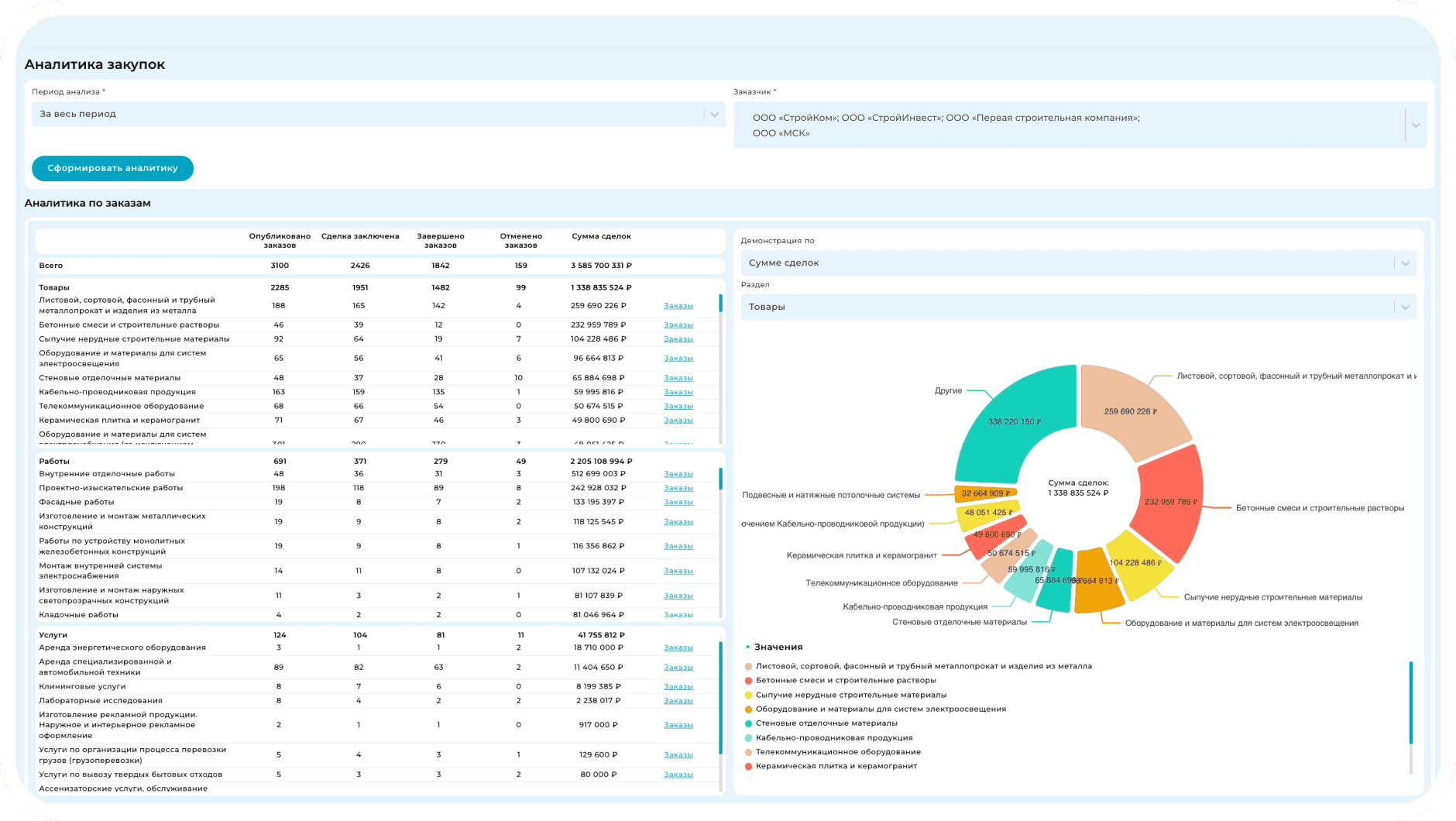
03/
удобство
удобство
Работать в НейроСНАБ удобно с первого дня
Интерфейс платформы простой и интуитивно понятный
01
Быстрый старт
регистрация без установки,
доступ в браузере
доступ в браузере
02
Умные подсказки
система подскажет лучшие
предложения
предложения
03
Гибкие доступы
каждый сотрудник видит
только нужное
только нужное
Регистрация

Заказ
Поиск поставщиков
Сравнение условий
Выбор поставщика
Регистрация за 5 минут
Добавление компании по ИНН
Настройка ролей и прав доступа
Регистрация
Заказ

Поиск поставщиков
Сравнение условий
Выбор поставщика
Заказ в 2 клика
Создание заказа из каталога / бюджета / рабочих файлов
Согласование заказа с командой
Регистрация
Заказ
Поиск поставщиков

Сравнение условий
Выбор поставщика
1 000+ проверенных
поставщиков
поставщиков
Рассылка по базе контрагентов
Сбор коммерческих предложений
Регистрация
Заказ
Поиск поставщиков
Сравнение условий

Выбор поставщика
Сравнение коммерческих
предложений в 1 окне
предложений в 1 окне
Автоматическая таблица сравнения
Рекомендации по выгодным условиям
Регистрация
Заказ
Поиск поставщиков
Сравнение условий
Выбор поставщика

Выбор победителя за 5 минут
Цветовая индикация лучших предложений
Встроенные чаты с поставщиками
04/
схема работы
схема работы
Простое подключение
и прозрачный процесс закупки
и прозрачный процесс закупки
Регистрация, настройка и обучение — за 1 день
Шаг 1
Регистрация за 5 минут
Добавление компании по ИНН
Настройка ролей и прав доступа
Шаг 2
Заказ в 2 клика
Создание заказа из каталога / бюджета / рабочих файлов
Согласование заказа с командой
Шаг 3
1 000+ проверенных
поставщиков
поставщиков
Рассылка по базе контрагентов
Сбор коммерческих предложений
Шаг 4
Сравнение коммерческих
предложений в 1 окне
предложений в 1 окне
Автоматическая таблица сравнения
Рекомендации по выгодным условиям
Шаг 5
Выбор победителя за 5 минут
Цветовая индикация лучших предложений
Встроенные чаты с поставщиками
04/
схема работы
схема работы
Простое подключение
и прозрачный процесс закупки
и прозрачный процесс закупки
Регистрация, настройка и обучение — за 1 день
05/
Сотни компаний уже выбрали НейроСНАБ
06/
f.a.q.
f.a.q.
Отвечаем на ваши вопросы
Как создавать заказы на закупку товаров, работ и услуг?
Для того, чтобы начать создавать заказы на площадке НейроСНАБ, необходимо произвести основные настройки профиля компании.
Основные настройки:
1. Настройка права сотрудников, должностей и отделов:
Шаг 1. Откройте профиль своей компании: в верхней панели навигации вкладка «Компании», далее выберите свою компанию
Шаг 2. В профиле компании откройте вкладку «Сотрудники»
Шаг 3. Нажмите на «⋮» в карточке сотрудника (отдела или должности) для вызова раскрывающегося меню
Шаг 4. Выберите пункт «Настройка прав сотрудника»
Шаг 5. Подключите с помощью чек-боксов необходимые сотруднику права и ограничения
2. Добавление информации по объектам, по которым планируется создание заказов:
Шаг 1. Откройте профиль своей компании: в верхней панели навигации вкладка «Компании», далее выберите свою компанию
Шаг 2. В профиле компании откройте вкладку «Адреса поставок»
3. Настройка процесса закупки компании:
Шаг 1. Откройте профиль своей компании: в верхней панели навигации вкладка «Компании», далее выберите свою компанию
Шаг 2. В профиле компании откройте вкладку «Процесс закупки». По умолчанию в каждой компании настроен Процесс закупки, состоящий из четырех этапов:
Согласование (Черновик) → Торги → Исполнение → Архив
На этапе «Согласование» компания может добавить неограниченное количество дополнительных статусов, через которые будут проходить заказы, прежде чем попасть в «Торги».
На этапе «Исполнение» компания может добавить неограниченное количество дополнительных статусов, через которые будут проходить заказы, прежде чем попасть в «Архив».
Создание и согласование заказа:
Шаг 1. В боковом меню выберите пункт «Закупки», далее «Создать заказ»
Шаг 2. Выберите тип создаваемого заказа:
– на поставку товаров
– на выполнение работ / оказание услуг
Шаг 3. В поле «Заказчик» выберите вашу компанию, от которой будет размещён заказ
Шаг 4. В поле «Наименование объекта» выберите объект, по которому создаете заказ
Шаг 5. Выберите тип торговой процедуры (по умолчанию устанавливается тип процедуры «Тендер»)
Шаг 6. Заполните все обязательные поля с датами в разделе «Настройка процедуры»
Шаг 7. В поле «Ответственный» укажите сотрудника, который будет отвечать за обработку заказа
Шаг 8. С помощью Поиска добавьте в заказ:
– товары, если создаете заказ на поставку товаров
– работы/услуги, если создаете заказ на выполнение работ / оказание услуг
Шаг 9. Нажмите кнопку «Сохранить» для сохранения заказа в ваши личные черновики. Созданный заказ переведите в следующий статус этапа Согласования, если в вашей компании внесены дополнительные статусы в «Процессе закупки». Если вы используете стандартный «Процесс закупки» компаний, нажмите кнопку «Согласование → Торги» для публикации заказа в Торгах.
После публикации тендера ожидайте коммерческие предложения от Поставщиков (Подрядчиков) и заключайте сделки.
Основные настройки:
1. Настройка права сотрудников, должностей и отделов:
Шаг 1. Откройте профиль своей компании: в верхней панели навигации вкладка «Компании», далее выберите свою компанию
Шаг 2. В профиле компании откройте вкладку «Сотрудники»
Шаг 3. Нажмите на «⋮» в карточке сотрудника (отдела или должности) для вызова раскрывающегося меню
Шаг 4. Выберите пункт «Настройка прав сотрудника»
Шаг 5. Подключите с помощью чек-боксов необходимые сотруднику права и ограничения
2. Добавление информации по объектам, по которым планируется создание заказов:
Шаг 1. Откройте профиль своей компании: в верхней панели навигации вкладка «Компании», далее выберите свою компанию
Шаг 2. В профиле компании откройте вкладку «Адреса поставок»
3. Настройка процесса закупки компании:
Шаг 1. Откройте профиль своей компании: в верхней панели навигации вкладка «Компании», далее выберите свою компанию
Шаг 2. В профиле компании откройте вкладку «Процесс закупки». По умолчанию в каждой компании настроен Процесс закупки, состоящий из четырех этапов:
Согласование (Черновик) → Торги → Исполнение → Архив
На этапе «Согласование» компания может добавить неограниченное количество дополнительных статусов, через которые будут проходить заказы, прежде чем попасть в «Торги».
На этапе «Исполнение» компания может добавить неограниченное количество дополнительных статусов, через которые будут проходить заказы, прежде чем попасть в «Архив».
Создание и согласование заказа:
Шаг 1. В боковом меню выберите пункт «Закупки», далее «Создать заказ»
Шаг 2. Выберите тип создаваемого заказа:
– на поставку товаров
– на выполнение работ / оказание услуг
Шаг 3. В поле «Заказчик» выберите вашу компанию, от которой будет размещён заказ
Шаг 4. В поле «Наименование объекта» выберите объект, по которому создаете заказ
Шаг 5. Выберите тип торговой процедуры (по умолчанию устанавливается тип процедуры «Тендер»)
Шаг 6. Заполните все обязательные поля с датами в разделе «Настройка процедуры»
Шаг 7. В поле «Ответственный» укажите сотрудника, который будет отвечать за обработку заказа
Шаг 8. С помощью Поиска добавьте в заказ:
– товары, если создаете заказ на поставку товаров
– работы/услуги, если создаете заказ на выполнение работ / оказание услуг
Шаг 9. Нажмите кнопку «Сохранить» для сохранения заказа в ваши личные черновики. Созданный заказ переведите в следующий статус этапа Согласования, если в вашей компании внесены дополнительные статусы в «Процессе закупки». Если вы используете стандартный «Процесс закупки» компаний, нажмите кнопку «Согласование → Торги» для публикации заказа в Торгах.
После публикации тендера ожидайте коммерческие предложения от Поставщиков (Подрядчиков) и заключайте сделки.
Как заключить сделку с победителем тендера?
После того, как тендер по заказу завершился, Заказчик выбирает лучшее предложение или несколько предложений. Заказчик может разделить выигрыш по тендеру между несколькими победителями, заключив сделку с каждым по отдельным позициям заказа.
Заключение сделки:
Шаг 1. В предложении, по которому Заказчик хочет заключить сделку, с помощью чек-боксов выбираем позиции, которые планируется приобрести у Поставщика (Подрядчика)
Шаг 2. В нижней строке предложения нажимаем кнопку:
— Согласовать с Поставщиком (для заказов на поставку товаров)
— Согласовать с Подрядчиком (для заказов на выполнение работ / оказание услуг)
У каждой выбранной позиций в предложении будет отображаться статус «На согласовании» — это значит, что по ним ожидается подтверждение:
— От Поставщика: готовности поставить выбранные пункты товаров по предложению
— От Подрядчика: готовности выполнить работы (оказать услуги) по выбранным пунктам предложения
Шаг 3. Поставщик (Подрядчик) подтверждает готовность поставить товар / выполнить работы по выбранным пунктам предложения. В этом случае у каждой выбранной позиций будет отображаться статус «Согласовано». Если Поставщик (Подрядчик) отклонил готовность поставить товар / выполнить работы по выбранным пунктам предложения, у каждой выбранной позиций будет отображаться статус «Отклонено».
Шаг 4. После согласования Поставщиком (Подрядчиком) выбранных пунктов предложения по ним можно заключать сделку. В нижней строке предложения нажимаем кнопку «Заключить сделку». Сделка заключена, заказ (или часть заказа) переведен на этап Исполнение. По сделке ожидается поставка товаров, выполнения работ или оказание услуг.
Заключение сделки:
Шаг 1. В предложении, по которому Заказчик хочет заключить сделку, с помощью чек-боксов выбираем позиции, которые планируется приобрести у Поставщика (Подрядчика)
Шаг 2. В нижней строке предложения нажимаем кнопку:
— Согласовать с Поставщиком (для заказов на поставку товаров)
— Согласовать с Подрядчиком (для заказов на выполнение работ / оказание услуг)
У каждой выбранной позиций в предложении будет отображаться статус «На согласовании» — это значит, что по ним ожидается подтверждение:
— От Поставщика: готовности поставить выбранные пункты товаров по предложению
— От Подрядчика: готовности выполнить работы (оказать услуги) по выбранным пунктам предложения
Шаг 3. Поставщик (Подрядчик) подтверждает готовность поставить товар / выполнить работы по выбранным пунктам предложения. В этом случае у каждой выбранной позиций будет отображаться статус «Согласовано». Если Поставщик (Подрядчик) отклонил готовность поставить товар / выполнить работы по выбранным пунктам предложения, у каждой выбранной позиций будет отображаться статус «Отклонено».
Шаг 4. После согласования Поставщиком (Подрядчиком) выбранных пунктов предложения по ним можно заключать сделку. В нижней строке предложения нажимаем кнопку «Заключить сделку». Сделка заключена, заказ (или часть заказа) переведен на этап Исполнение. По сделке ожидается поставка товаров, выполнения работ или оказание услуг.
Как настроить подписку для заказчика?
На площадке предусмотрена двухступенчатая форма подписки компаний. Система двухступенчатой подписки дает возможность максимально комфортно настроить работу отдела закупок!
Подписка компании на регионы позволит создавать заказы только по объектам, адреса поставок которых находятся в выбранных регионах.
Подписка компании на категории позволит создавать заказы только из нужных Вашей компании категорий товаров, работ и услуг.
Подписка сотрудников на категории позволит контролировать их доступ к созданию заказов в рамках компании. Вы можете ограничить сотрудникам доступ к созданию заказов на определенные категорий товаров, работ и услуг.
Подписка компании на регионы:
Шаг 1. Откройте профиль своей компании: в верхней панели навигации вкладка «Компании», далее выберите свою компанию
Шаг 2. В профиле компании откройте вкладку «Подписка на регионы»
Шаг 3. Выберите с помощью чек-боксов интересные для Вашей компании регионы
Нажимайте на «⏷» слева от названия региона для отображения вложенных рубрик
Подписка компании на категории:
Шаг 1. Откройте профиль своей компании: в верхней панели навигации вкладка «Компании», далее выберите свою компанию
Шаг 2. В профиле компании откройте вкладку «Подписка на категории»
Шаг 3. Выберите с помощью чек-боксов интересные для Вашей компании категории товаров, работ и услуг
Подписка сотрудника на категории:
Шаг 1. Откройте профиль своей компании: в верхней панели навигации вкладка «Компании», далее выберите свою компанию
Шаг 2. В профиле компании откройте вкладку Сотрудники
Шаг 3. Нажмите на «⋮» в карточке сотрудника для вызова раскрывающегося меню
Шаг 4. Выберите пункт «Подписка на категории»
Шаг 5. Выберите с помощью чек-боксов необходимые сотруднику категории товаров, работ и услуг
Подписка компании на регионы позволит создавать заказы только по объектам, адреса поставок которых находятся в выбранных регионах.
Подписка компании на категории позволит создавать заказы только из нужных Вашей компании категорий товаров, работ и услуг.
Подписка сотрудников на категории позволит контролировать их доступ к созданию заказов в рамках компании. Вы можете ограничить сотрудникам доступ к созданию заказов на определенные категорий товаров, работ и услуг.
Подписка компании на регионы:
Шаг 1. Откройте профиль своей компании: в верхней панели навигации вкладка «Компании», далее выберите свою компанию
Шаг 2. В профиле компании откройте вкладку «Подписка на регионы»
Шаг 3. Выберите с помощью чек-боксов интересные для Вашей компании регионы
Нажимайте на «⏷» слева от названия региона для отображения вложенных рубрик
Подписка компании на категории:
Шаг 1. Откройте профиль своей компании: в верхней панели навигации вкладка «Компании», далее выберите свою компанию
Шаг 2. В профиле компании откройте вкладку «Подписка на категории»
Шаг 3. Выберите с помощью чек-боксов интересные для Вашей компании категории товаров, работ и услуг
Подписка сотрудника на категории:
Шаг 1. Откройте профиль своей компании: в верхней панели навигации вкладка «Компании», далее выберите свою компанию
Шаг 2. В профиле компании откройте вкладку Сотрудники
Шаг 3. Нажмите на «⋮» в карточке сотрудника для вызова раскрывающегося меню
Шаг 4. Выберите пункт «Подписка на категории»
Шаг 5. Выберите с помощью чек-боксов необходимые сотруднику категории товаров, работ и услуг
Как создать каталог избранных товаров?
Добавляйте необходимые вам товары, работы и услуги из общего каталога НейроСНАБ в ваш индивидуальный каталог. Это позволит оперативно создавать заказы, не тратя время на поиск материалов и работ в общем каталоге сайта.
Шаг 1. Откройте профиль своей компании: в верхней панели навигации вкладка «Компании», далее выберите свою компанию
Шаг 2. В профиле компании откройте вкладку «Каталог»
Шаг 3. Переносите необходимые вам товары, работы и услуги в избранные
Шаг 1. Откройте профиль своей компании: в верхней панели навигации вкладка «Компании», далее выберите свою компанию
Шаг 2. В профиле компании откройте вкладку «Каталог»
Шаг 3. Переносите необходимые вам товары, работы и услуги в избранные

Хотите увидеть, как это работает на практике?
Покажем, как НейроСНАБ решит задачи вашей компании — от закупки до контроля исполнения и аналитики